Amazonのスマートスピーカー「Echo Flex 」(エコーフレックス)のモーションセンサー・モジュールを使って、LINEメッセージを送る方法をご紹介します。
先日、「AlexaとLINEを連携させてメッセージを送る方法」記事を公開しました。その時「IFTTTのトリガーに、Alexaモーションセンサーの項目が無い」とのご質問を頂きましたので、今回は補足としてモーションセンサーとの連携方法をご紹介します。
またアレクサとLINEを連携させる事で様々な可能性が広がります。あわせて使い方について考察してみます。
ページコンテンツ
Alexa とLINEの連携
AlexaからLINEメッセージを送るには、様々なWEBサービスを連携して自動処理してくれるサービスIFTTT(イフト)を利用する必要があります。
IFTTT(イフト)
IFTTTのアプレットでは、「 IF(もし) This(xxx)だったら、Then(そのときは) That(〇〇〇)実行 」という形でxxx、〇〇〇にサービスのアクションを指定して連携します。この赤文字の頭文字をとってIFTTTという命名になっています。
具体的には、YouTubeで「後で見る」に追加したものだけをEvernoteに自動保存したり、Twitterで特定のハッシュタグを付けたものだけを、自動的にFacebookに投稿したりできます。
アレクサもIFTTTに対応しているので、LINEと連携する事でメッセージを送る事が可能となります。
IFTTTのアカウント作成方法や詳細な使い方は、下記エントリーをご覧ください▼
➡ IFTTTサイト
IFTTTアプリ
開発: IFTTT
評価:[star rating=”4″]
   |
モーションセンサーのトリガーからLINEを送る方法
IFTTTアプレット作成
Webサイトではアイコンをタップして「Create」。アプリの場合「Get more」から「Create」▼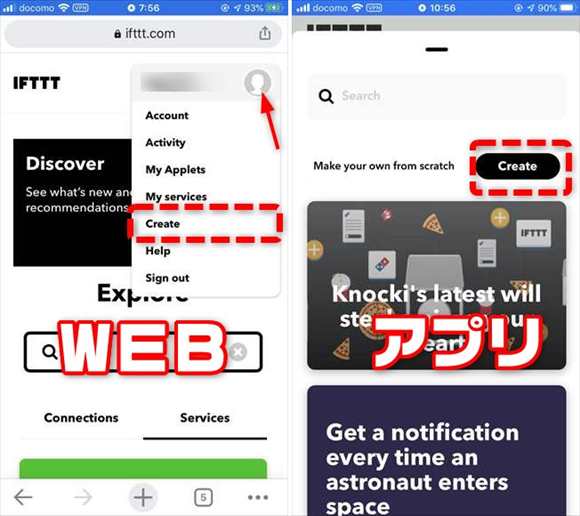
次にThisの前の「+」をタップしてAmazon Alexa▼

「Say a specific phrase」をタップし「What Phrase?」にアレクサのトリーガーとなるフレーズを入れます。
しかしながら、ココで入力したフレーズは無視されます。トリガーとは無関係なので、何でも構いません。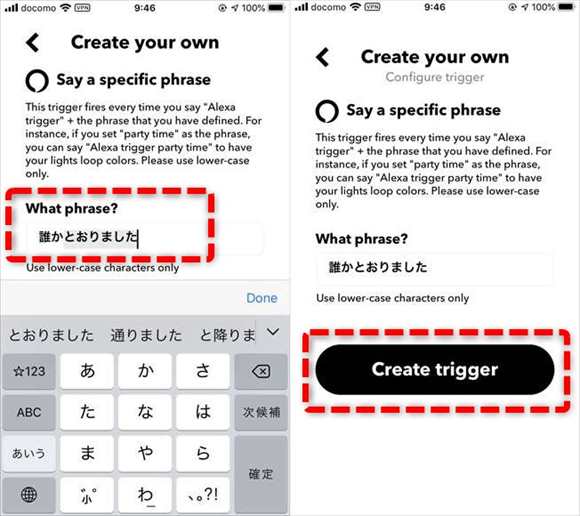
Thatの「+」をタップし、LINEを指定し「Send message」をタップ▼
「1:1でLINE Nofifyから通知を受け取る」を選択し、「Message」に送るトーク内容を入力。
ここで「TriggeredAt」を挿入すると、メッセージを送った時刻のタイムスタンプが一緒に送られます。

これで「Finish」をタップしてアプレット作成が完了。ここで「Receive notifications when this connection is active」をオンにしておくと、毎回IFTTTにアクションログが記録されます。またアプリを使っている場合、毎回LINEとともに実行通知が届くので、煩わしい場合はオフにしておくと良いでしょう。最後に「Connected」になっている事を確認して有効にします。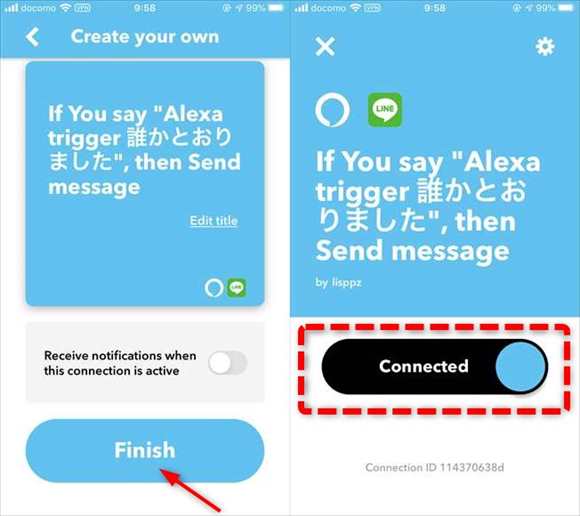
アレクサアプリにアクション登録
次にAlexaアプリを使って定型アクションを作成します
Amazon Alexaアプリ
![]()
開発:AMZN Mobile LLC
評価:[star rating=”4.1″]
無料
   |
アプリを開いて左上のメニューから「定型アクション」から入り、右上の「+」タップし「提携アックション名を入力」から名前を入力します▼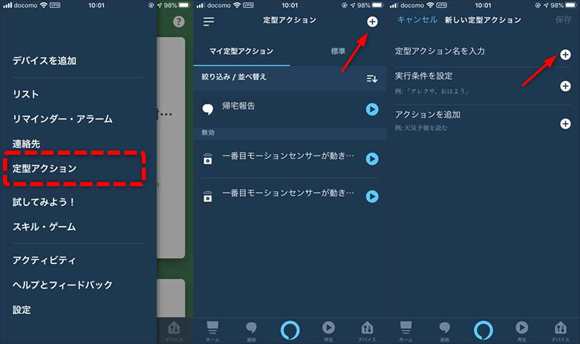
次に「実行条件を設定」から「スマートホーム」を選択し、モーションセンサーの挙動を設定します。
次に、人感センサーを作動する時間をセットします▼
次に「アクションを追加」「+」から、「IFTTT」をタップ。IFTTTで作成したアプレットが一覧表示されるので、該当のものをタップしてチェックを入れて「保存」▼
最後に一番上の「有効」をタップして完了▼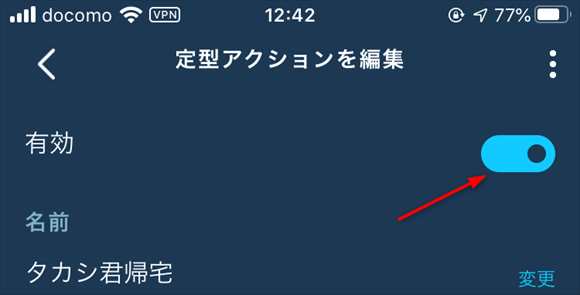
これで、指定した時間にモーションセンサーが反応すると、LINEメッセージを送信します。
LINE Notifyというトークルームで受信します▼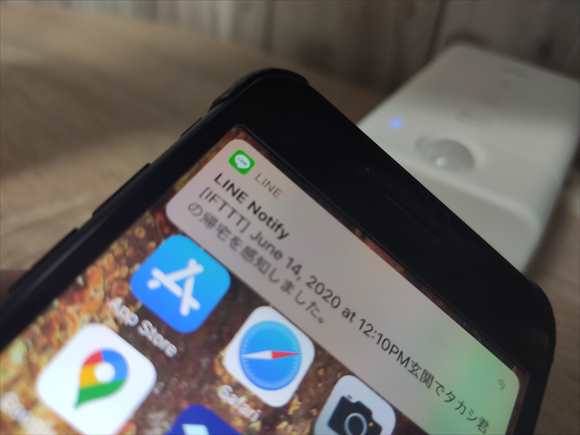
モーションセンサー➡LINEの使い方考察
誰かの帰宅を感知
上の作成例で設定したように、玄関に設置しておいて、モーションセンサーで家族の帰宅を通知するという使い方があります。
例えば月-金の昼から夕方は、子供の帰宅を感知して親にLINEで通知。アレクサからも「おかえりなさい。お母さんのLINEに通知を送っておきますね」と流す事もできます。
動きが無い時の利用方法
またモーションセンサーのトリガーは「一定時間動きを感知しない時」という設定も可能です。
この機能を使えば、一人暮らしのお年寄りに動きが無い場合、アレクサが「大丈夫ですか?」と声を掛け、さらにLINEに通知を送るといった使い方もできます。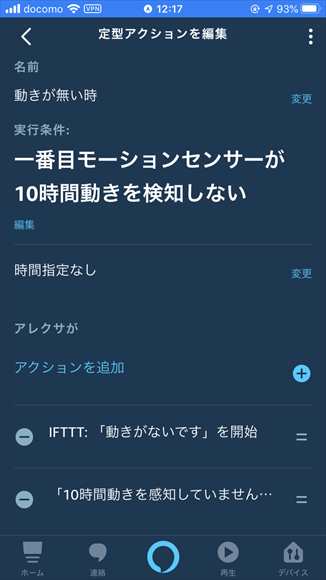

その他の使い方考察
- 留守中のペットが立ち入り禁止のエリアに立ち入った時
- 旅行中の簡易防犯システム
- 時間別の家の出入り報告LINE
定型アクションは、「無効 / 有効」切替が可能です。複数作っておいて、シチュエーションによって切り替える事ができるので便利ですよ。
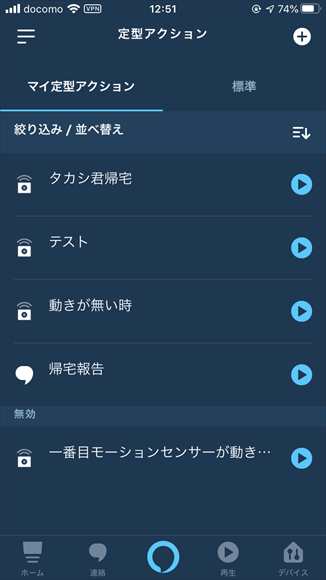
モーションセンサーを玄関にセットしておいて、子供が帰宅時に親のスマホにLINEが届くように設定したり、空き巣対策の動作検知記録なども可能です。
タカシ
最新記事 by タカシ (全て見る)
- Amazonクリスマスタイムセール祭り開催!GoPro HERO13が30%オフ!ほか - 2025年12月17日


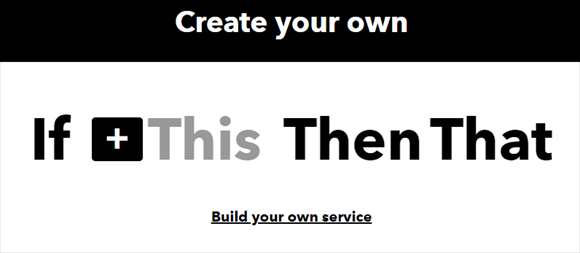

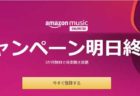
コメント